Win10蓝屏错误代码0xc0000001具体解决方法分享
2022-09-14 15:52:37来源:网友整理人气:
Win10系统蓝屏错误代码0xc0000001怎么解决?Win10系统蓝屏错误代码0xc0000001的解决方法是直接重启电脑,并在启动的过程中按住【Shift+F8】键,打开恢复界面。依次选择界面中的【疑难解答》高级选项》启动设置》重启】。待电脑重新启动后,进入启动设置菜单,此时选择安全模式启动,在开始菜单选择【设置】,选择【系统】,选择【应用和功能】,将近期安装的软件卸载,然后重启电脑即可。
Win10蓝屏错误代码0xc0000001具体解决方法分享

1、重启电脑,在启动时按住【Shift+F8】键,打开恢复界面。
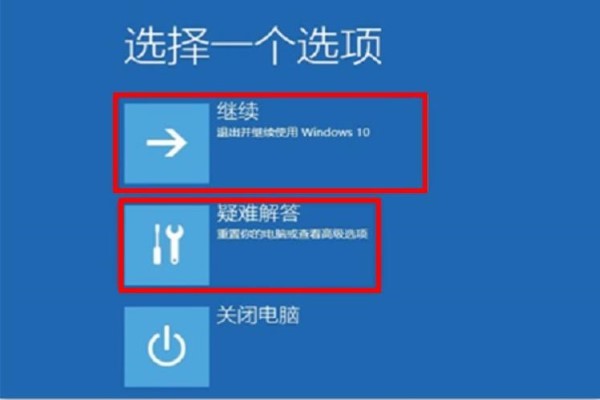
2、依次选择界面中的【疑难解答》高级选项》启动设置》重启】。
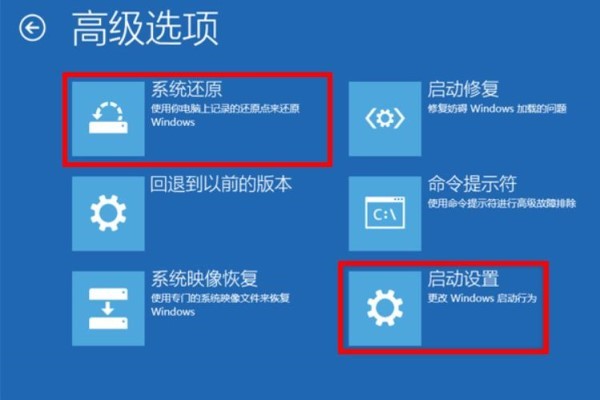
3、待电脑重新启动后,进入启动设置菜单,此时选择安全模式启动。
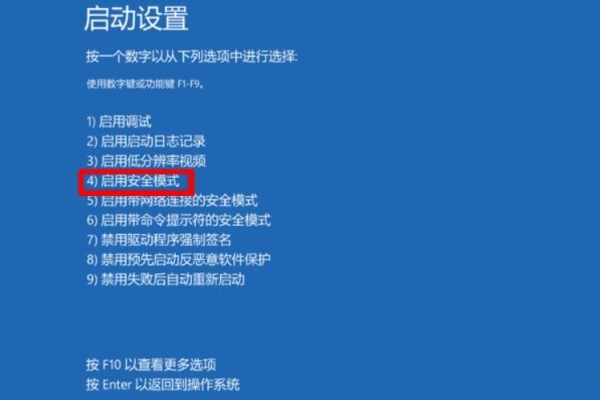
4、在开始菜单选择【设置】,选择【系统】,选择【应用和功能】,将近期安装的软件卸载,然后重启电脑即可。如果是新安装的软件导致的故障,此方法即可解决。
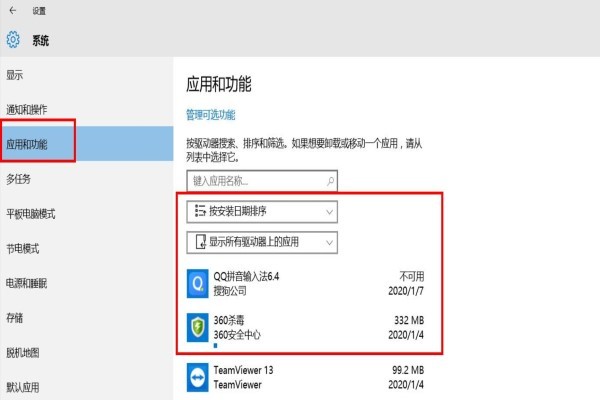
以上就是小编为大家带来的有关于Win10蓝屏错误代码0xc0000001具体解决方法分享的全部内容。各位小伙伴如果想要了解更多,欢迎继续关注91开心网!





























